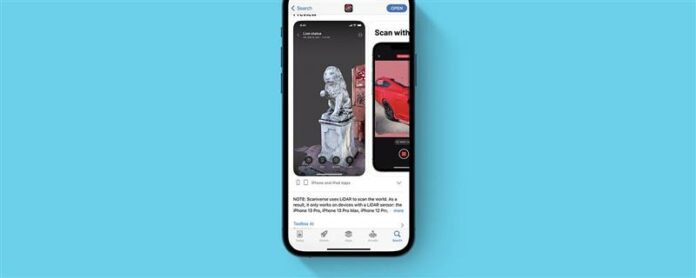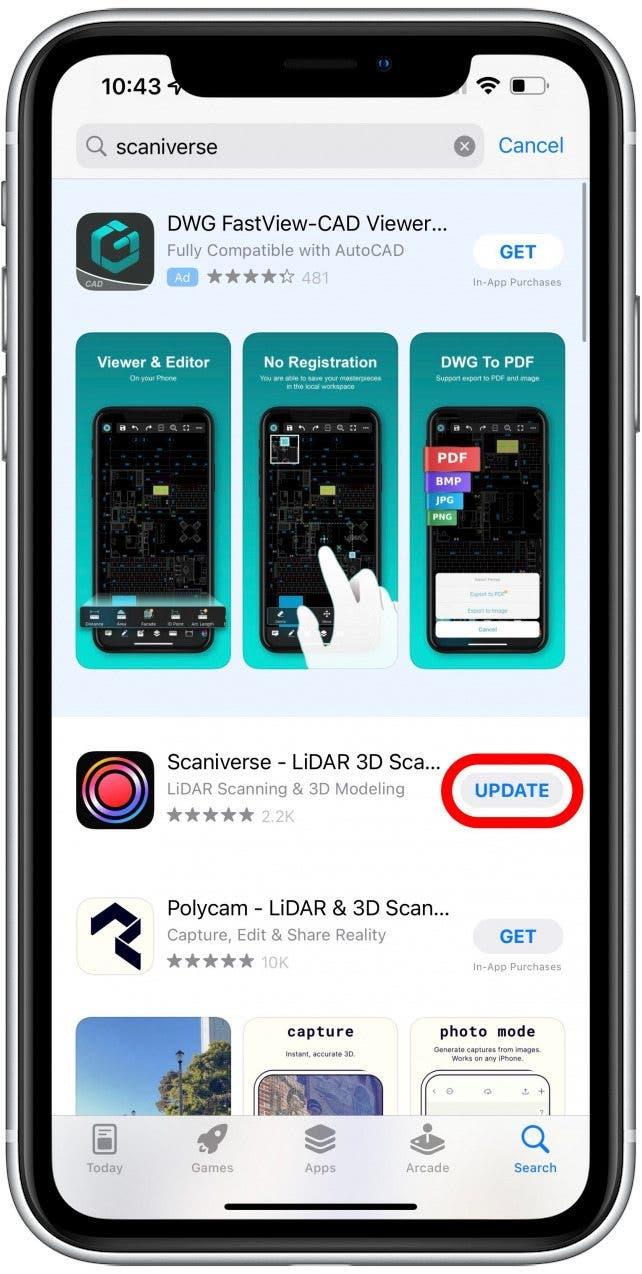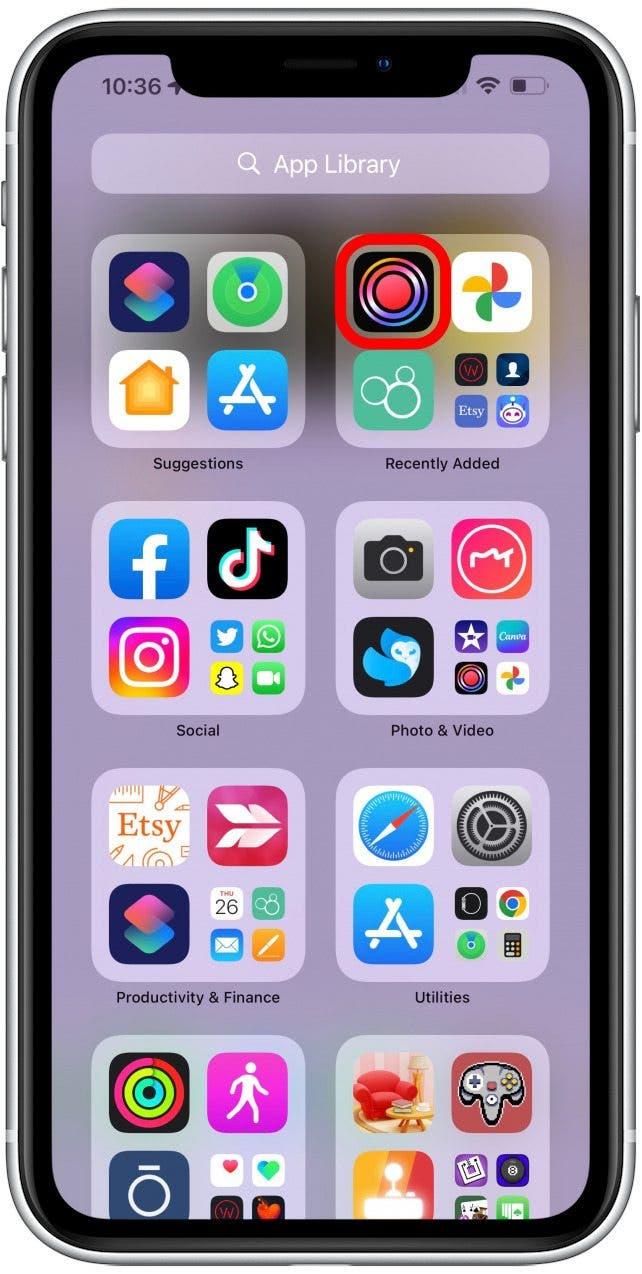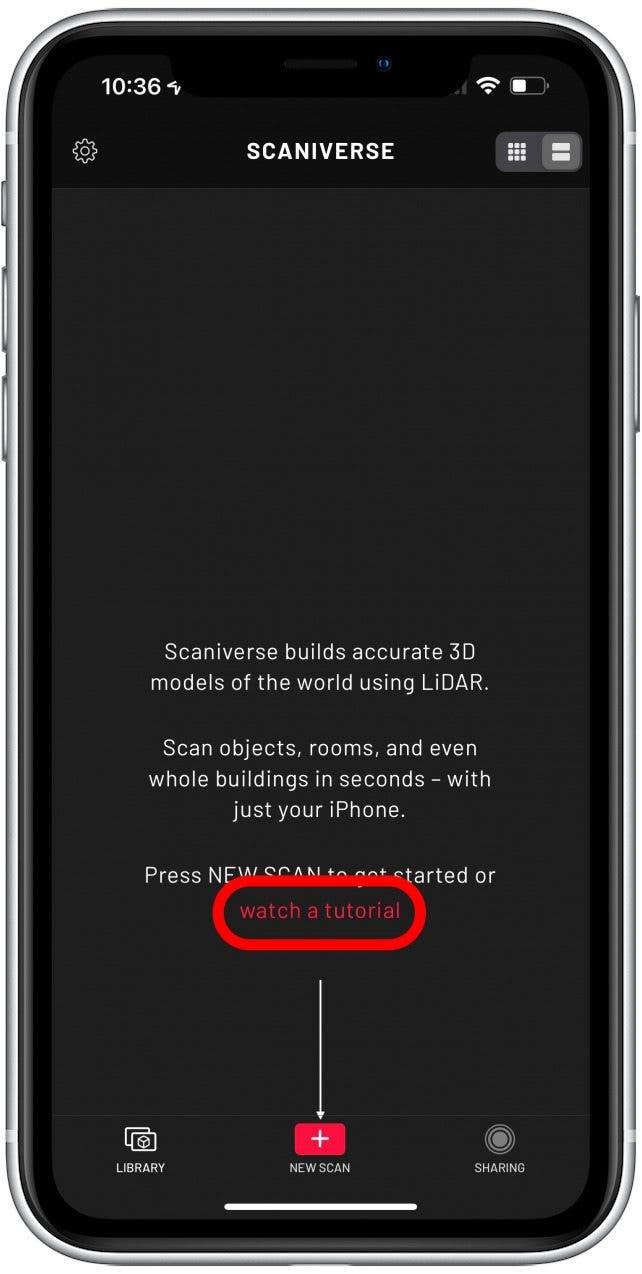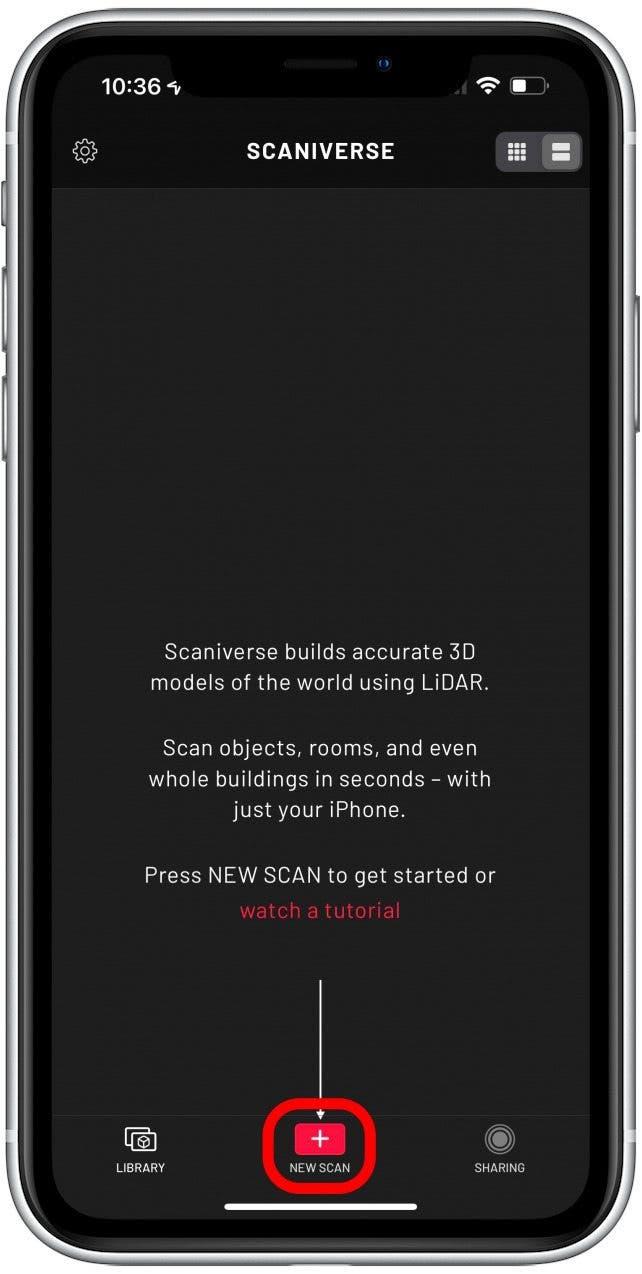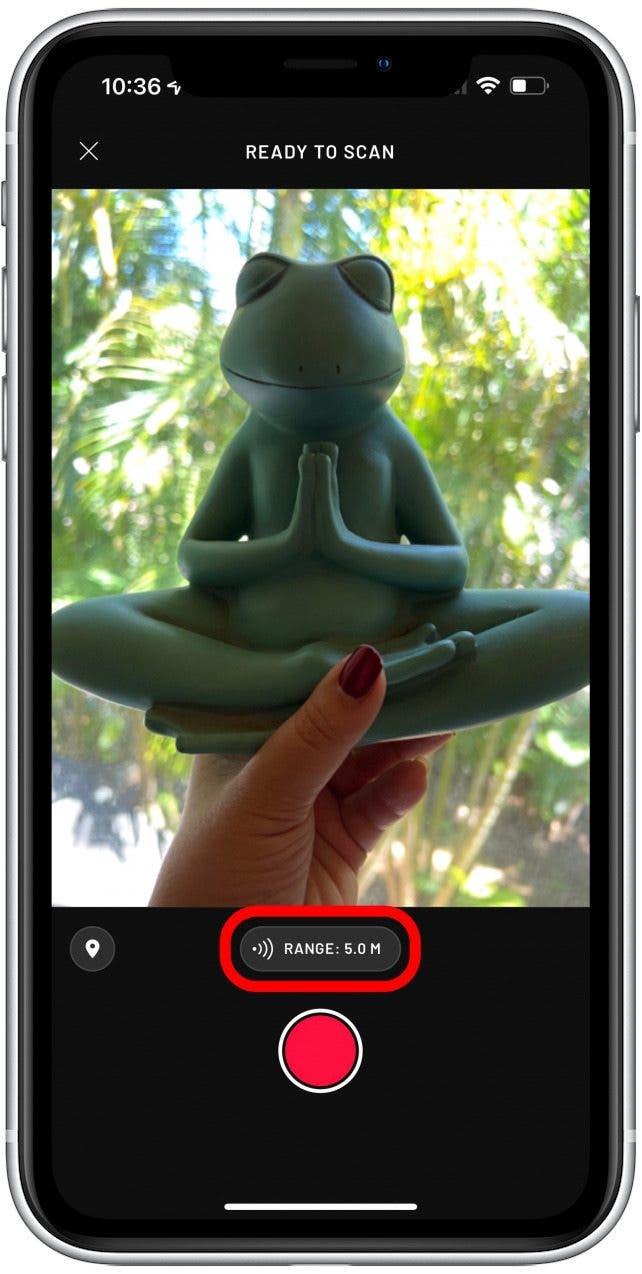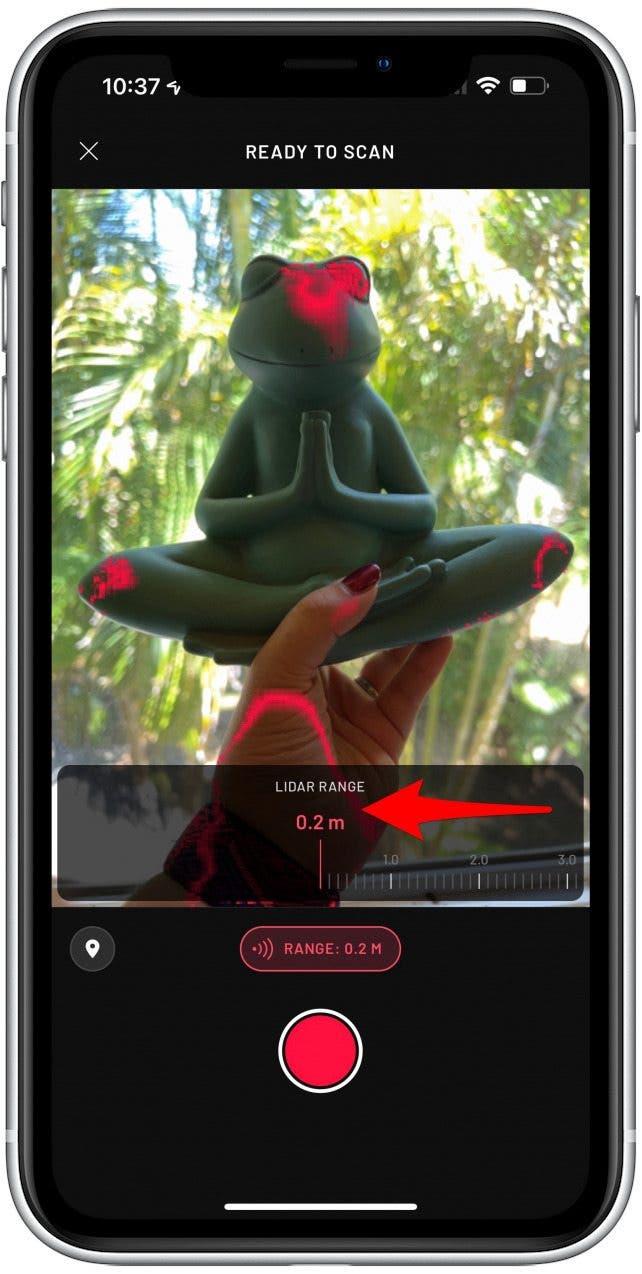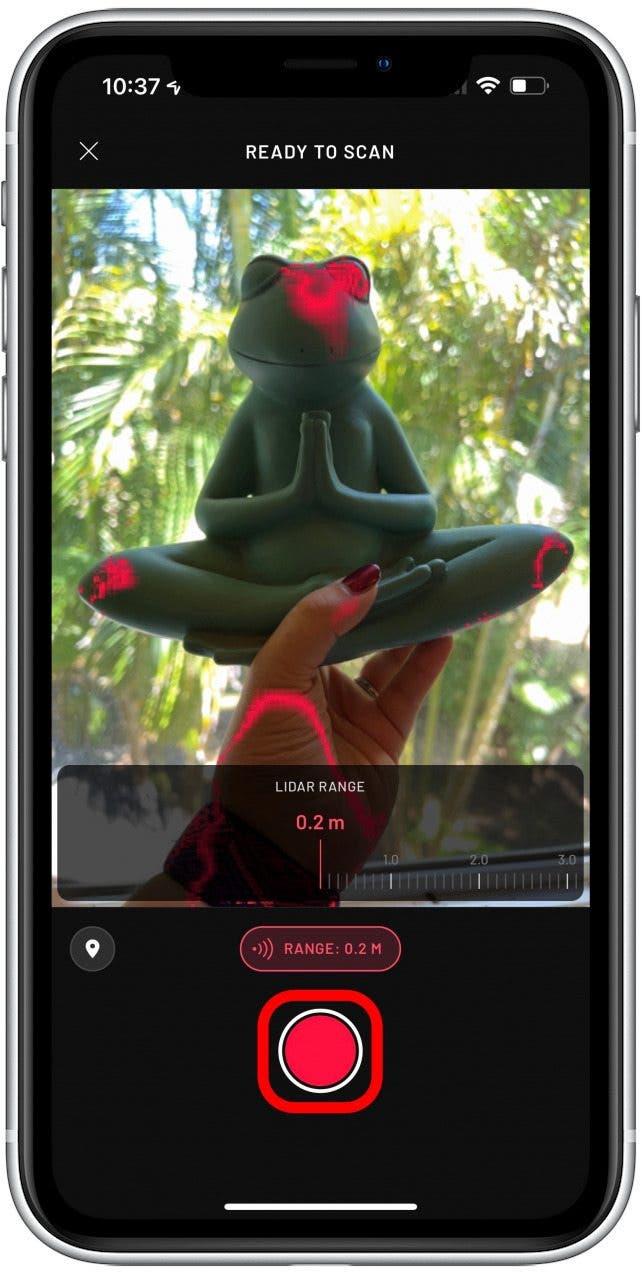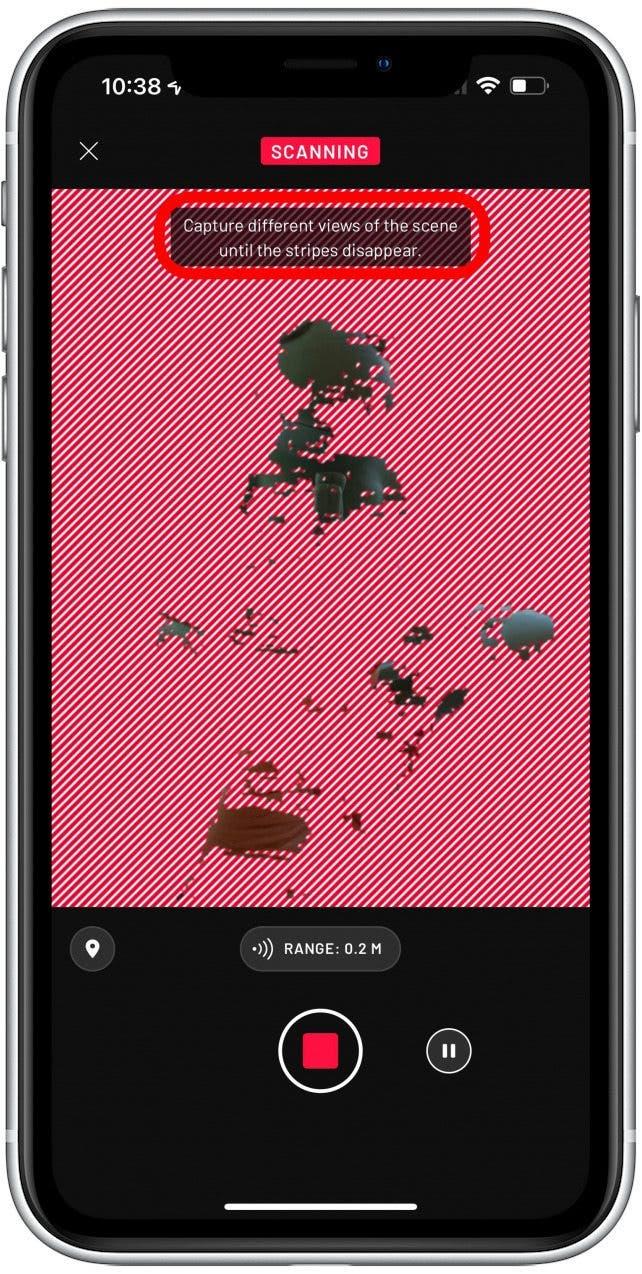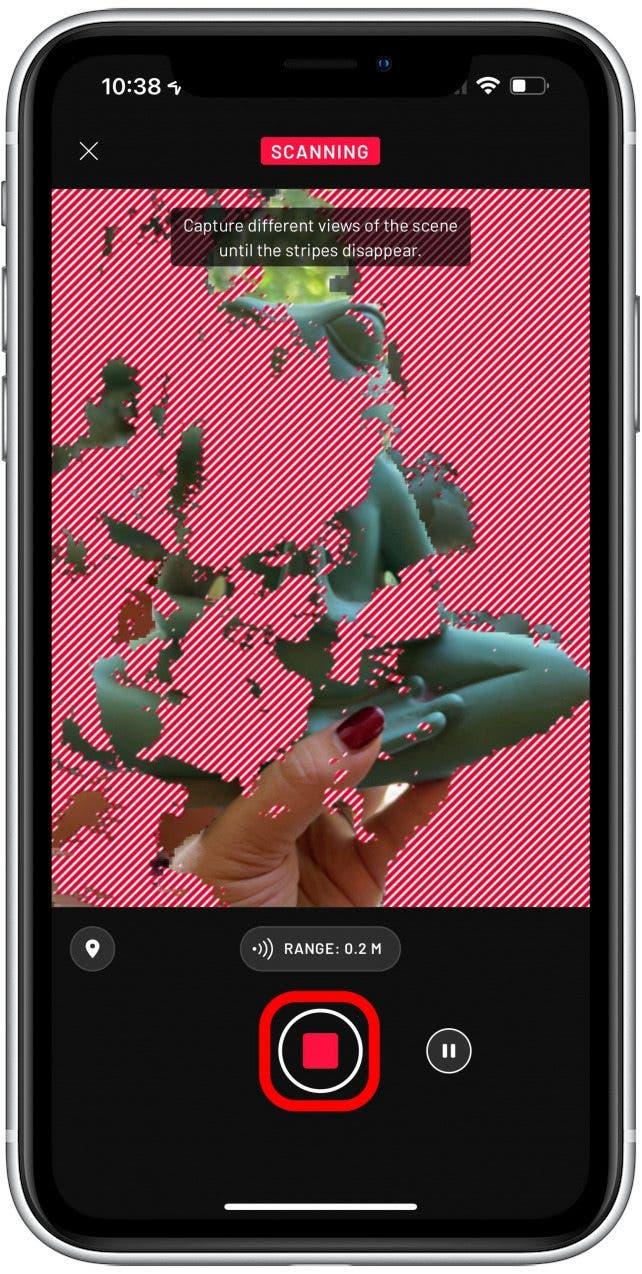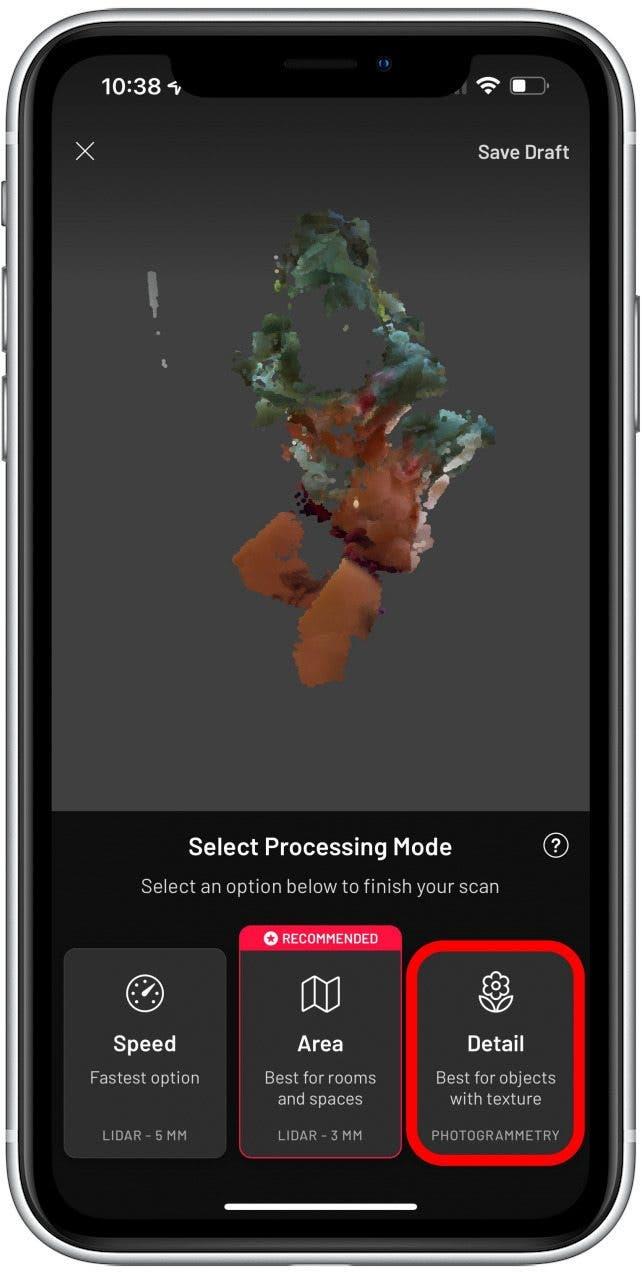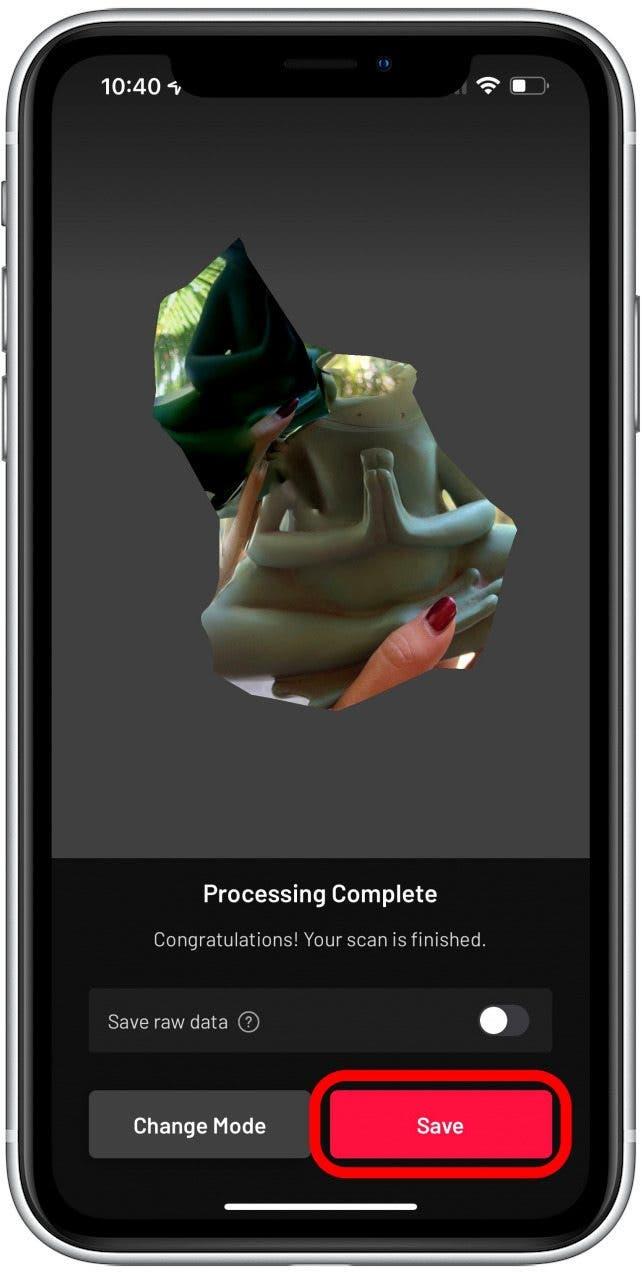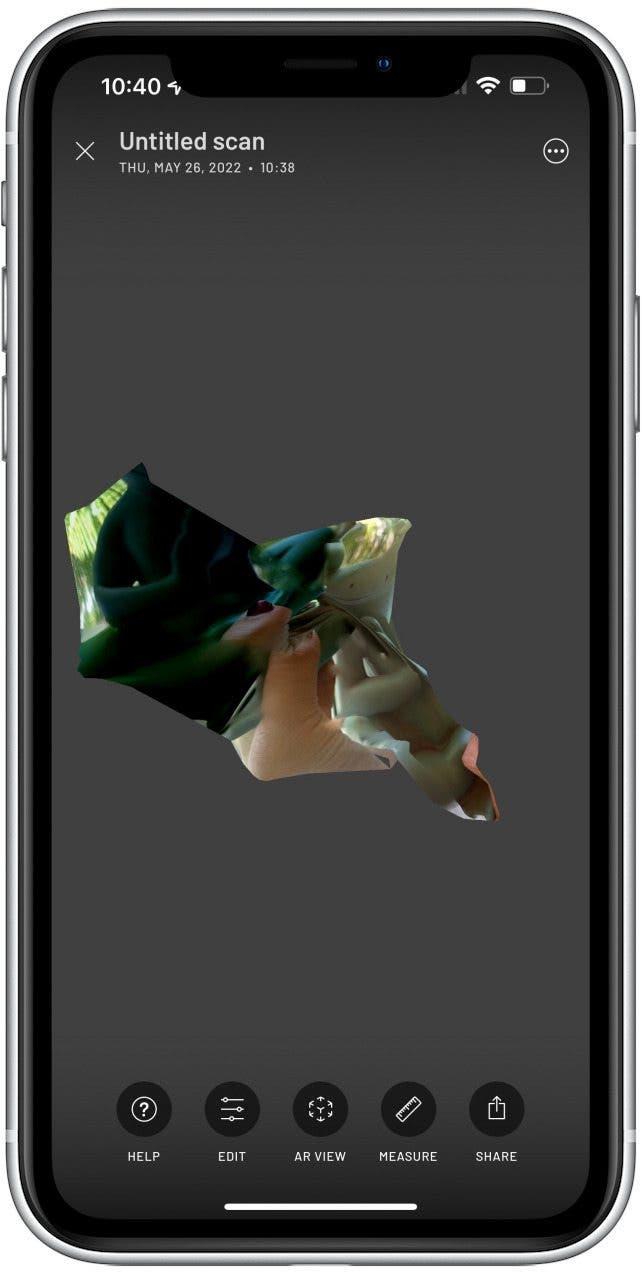Cuando salieron los modelos de iPhone 13 Pro, se mencionó un escáner LiDAR como una herramienta para mejores retratos de modo nocturno. Un nuevo sensor que mejora la fotografía atrapó la atención, pero hubo poca explicación de lo que realmente es Lidar. Te ayudaré a entenderlo, te daré consejos sobre cómo usarlo para tomar mejores fotos con poca luz e incluso mostrarte una aplicación futurista que la usa.
Que es lidar
LiDAR significa detección de luz y rango y se usa principalmente para medir distancias a través de un láser pulsado. Es la misma tecnología que ayuda a los autos autónomos a detectar su entorno. Otros propósitos para LiDAR son la profundidad mejor para tomar fotos mejoradas del modo de retrato y para el nuevo modo de video cinematográfico.
Lidar también juega un papel vital en el escaneo 3D y la realidad aumentada. Dado que se rumorea que Apple está trabajando en gafas de realidad virtual, podemos ver más usos para LiDAR en el futuro. ¡En la última sección de este artículo, le mostraré cómo hacer sus propios escaneos 3D gratis!
¿Qué iPhones tienen lidar?
El iPhone 12 Pro, el iPhone 12 Pro Max, el iPhone 13 Pro y el iPhone 13 Pro Max tienen LiDAR. No solo eso, sino que la cuarta y quinta generación de iPad Pro de 12.9 pulgadas también lo tiene. Podemos esperar que los futuros modelos profesionales de iPhone y iPad también incluyan sensores LiDAR.
La gente a menudo se pregunta si el iPhone 13 tiene LiDAR. Desafortunadamente no, solo los modelos Pro del iPhone 13 tienen el sensor. Si tiene un iPhone 12 o 13 Pro o Pro Max, puede encontrarlo en la parte posterior cerca de las cámaras. Parece un círculo negro.
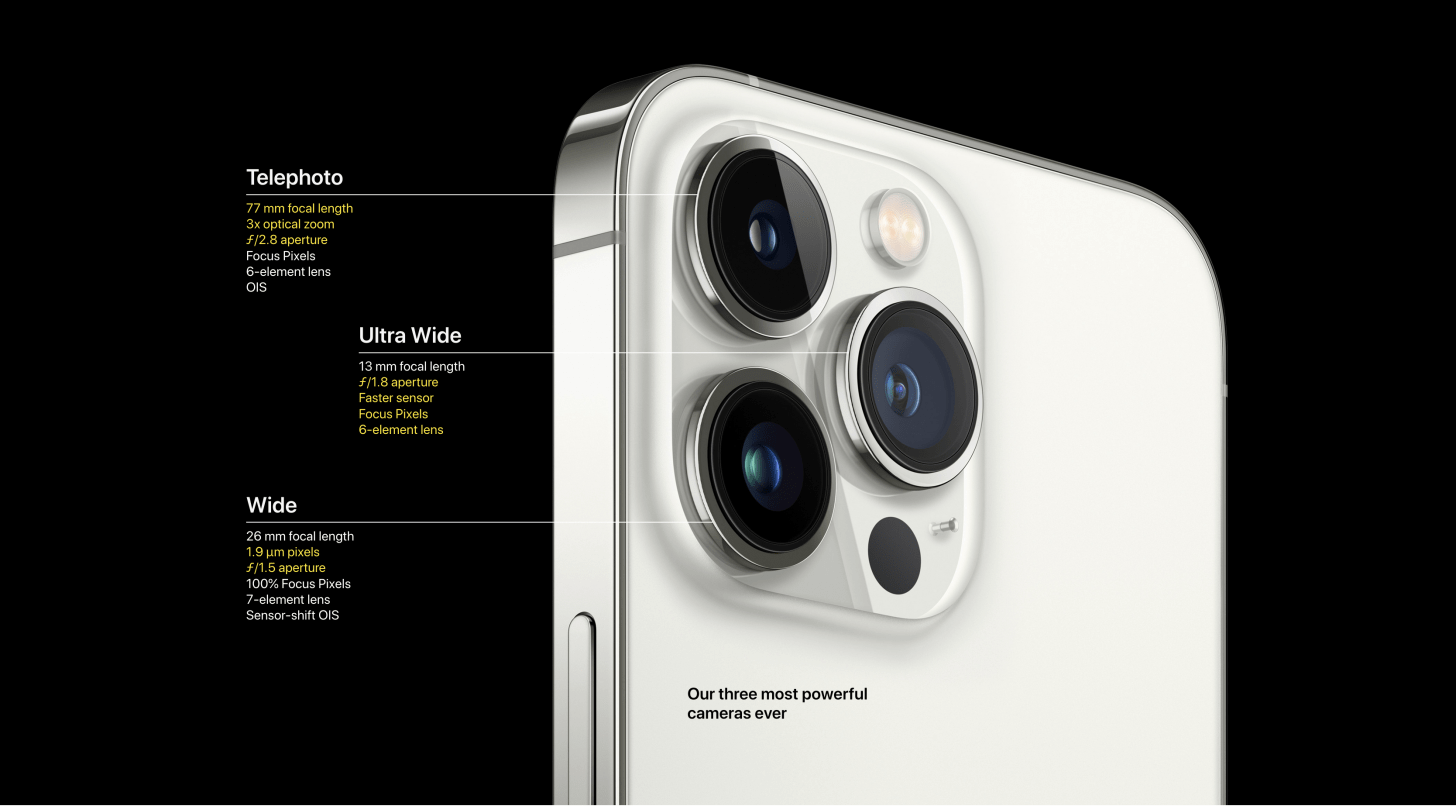
Cómo usar LiDAR en los modelos de iPhone 12 Pro y iPhone 13 Pro
Una razón por la que el iPhone 12 y 13 Pro toman fotos y videos tan geniales es el sensor LiDAR. Algunos comparan LiDAR con la identificación de cara porque funciona enviando ondas de pulsos de luz que duchan el sujeto con puntos infrarrojos que pueden sentirse y medirse mutuamente. Esto ayuda a su iPhone a crear un campo de puntos que puede asignar distancias entre objetos en ese espacio. Esto también funciona con poca luz, haciendo que los iPhones equipados con Lidar tengan fotos de modo nocturno significativamente mejores.
Actualmente no es posible activar LiDAR, pero comprender cómo funciona puede ayudarlo a aprovecharlo cuando toma fotos y videos. El sensor LiDAR solo está disponible en las cámaras traseras, así que asegúrese de usarlas y mantenga su sujeto dentro de los 16 pies o 5 metros. No hay sensor LiDAR en la cámara frontal, y no funciona a mayor distancias. Para obtener más información sobre su iPhone, regístrese para nuestro boletín gratuito boletín de punta del día.
Explore el poder de LiDAR con Scaniverse
scaniverse (gratis ) es una gran aplicación que usa LIDAR para escanear el mundo. Es una forma divertida de registrar objetos y espacios del mundo real y crea modelos 3D de alta calidad de ellos. Para la mayoría de las personas, esta puede ser una forma divertida de capturar algo en 3D en lugar de solo tomar una foto o video.
Los modelos se pueden comparar con fotos 3D en Facebook o videos de 360 grados en YouTube. Los jugadores y los diseñadores 3D pueden exportar estos modelos escaneados a formatos 3D populares como FBX, OBJ, USDZ y LAS. También se pueden ver en la realidad aumentada. Vamos a ver:
- Descargar Scaniverse .

- Abrelo.

- Le recomiendo que vea el tutorial aprovechando esto.

- Toque nuevo escaneo para comenzar a escanear.

- Toque rango .

- Ajustarlo según sea necesario, le mostrará cuál es el rango de la gama con luz roja.

- Toque el botón del obturador.

- Sigue las instrucciones.

- Cuando haya terminado, toque el botón del obturador para detener el escaneo. No debería quedarse rayas.

- Elija el modo de procesamiento, en este caso, tocaré detalle . Esto puede llevar mucho tiempo.

- Toque save .

- Aquí puede editar, medir, ajustar, ver, nombrar y compartir su escaneo.

Como puede ver, mi escaneo no fue bueno en absoluto. Esta aplicación se acostumbra y recomiendo ver el tutorial antes de comenzar.
Lidar puede parecer un concepto extraño porque es muy nuevo y abstracto, pero en su mayoría solo mejora las sorprendentes capacidades de fotos de su iPhone o iPad. Dado que no hay nada que hacer para activar y apagar LIDAR, no tiene que preocuparse mucho por eso. ¡Tenga en cuenta que mantener su sujeto cerca dará como resultado la mejor fotografía con poca luz en su modelo Pro de iPhone 12 o 13!